Pokud jste neslyšící nebo nedoslýchavý, Microsoft Teams, má skvělé funkce přístupnosti, které vám pomůžou na maximum. Následujících pět tipů vám snad pomůže začít!
Tip 1: Zapnutí živých titulků
Týmy můžou rozpoznat, co se na schůzce říká, a prezentovat titulky v reálném čase.
Pokud chcete živé titulky používat ve schůzce, přejděte na ovládací prvky schůzky a vyberte Další možnosti > Zapnout živé titulky (Preview).
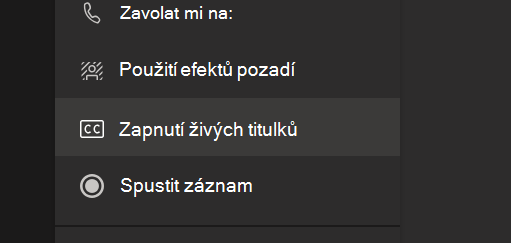
Další informace o živých titulkech najdete v tématu Použití živých titulků ve schůzce v Teams.
Tip 2: Připnutí důležitých osob do schůzek
Pokud na schůzkách používáte interpreta znakového jazyka, můžete si připnout jeho video na obrazovku, aby bylo vždy viditelné bez ohledu na to, kdo mluví.
Pokud chcete připnout video, klikněte na video pravým tlačítkem a vyberte Připnout.
Tip 3: Pomocí zkratky rychle zapněte nebo vypněte kameru
Pokud chcete, aby se podepisování a čtení ze rtů co nejvíce zjednodušilo, můžete kameru zapnout nebo vypnout stisknutím kombinace kláves Ctrl+Shift+O.
Tip 4: Přístup k nahrávkám a přepisům schůzek
Po schůzce nebo živé události se můžete podívat na nahrávky a přepisy, ve kterých najdete záznam toho, co jste probrali.
Další informace o záznamech schůzek najdete v tématu Přehrávání a sdílení záznamu schůzky v Teams.
Tip 5: Vysunout schůzku do samostatného okna
Když schůzku vyskočíte do samostatného okna, můžete dál používat Teams k chatování a procházení dokumentů souvisejících se schůzkami.
Pokud chcete mít schůzky otevřené v samostatných oknech, přejděte na Nastavení > Obecné a ujistěte se, že je povolené nastavení Zapnout nové prostředí schůzek .










